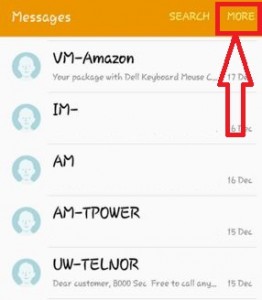Så här ändrar du teckensnitt och skärmstorlek på Android 10
Så här ändrar du typsnitt och skärmstorlekpå Android 10-enheter. Som standard ställer du in teckenstorlek, skärmstorlek och kroppsteckensnitt på Android 10. Du kan göra texten större eller mindre med hjälp av bildskärmsinställningar för att ändra ikonstorlek Android 10. Android 10 har lagt till nya typsnitt som kallas Noto Serif / Source Sans Pro under inställningar för utvecklarläge. Använd också nytt stilar & tapeter inställningar för att ändra ikonform, typsnitt, teckensnittsfärg, ikonfärg och mer.
När du ändrar teckensnittsstorleken på Android kommer den att göra detställa in textstorleken på en skärm som är mindre eller större. Du kan öka ikonstorleken på skärmen för att ställa in skärmstorleken så stor eller större. Vissa appar på skärmen kan ändra position när de ändrar standardstorleken. Följ nedanstående kompletta process för att ändra teckensnitt på Android 10.
Läs också
- Så här ändrar du accentfärgen i Android 10
- Hur man anpassar tema i Pixel 4 XL
- Så här kontrollerar du skärmtid på Android 10
- Så här aktiverar och använder du Fokusläge Android 10
- 7 bästa Android 10-funktioner du måste använda
Så här ändrar du typsnitt och skärmstorlek på Android 10
Du kan ändra teckenstorlek, skärmstorlek och typsnitt i Android 10 med inställningarna nedan.
Steg 1: Svep uppåt från skärmens botten för att öppna applåda i Android 10.
Steg 2: Knacka på Visa.
Steg 3: Knacka på Avancerad.
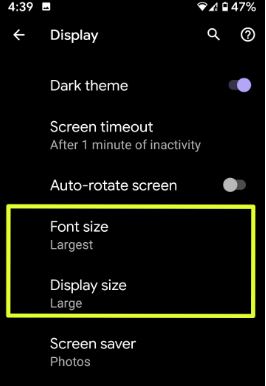
Steg 4: Knacka Textstorlek.
Steg 5: Välj en teckenstorlek från Liten / Standard / Stor / Störst.
Steg 6: Gå tillbaka och tryck på Skärmstorlek.
Steg 7: Ställ in skärmstorlek som Stor eller större eller största om du vill öka ikonstorleken.
Ändra nu ikonstorleken på din Android 10. Du kan ändra teckensnittsstilen för Android 10 med inställningarna nedan.
Ändra typsnitt i Android 10: 2-metoder
Kolla in nedan angivna metoder för att ändra typsnitt i Android 10 med hjälp av stilar och bakgrundsinställningar om de senast uppdaterade enheterna.
Steg 1: Gå till inställningar.
Steg 2: Knacka på Visa.
Steg 3: Knacka på Stilar längst ner till vänster.
Steg 4: Knacka på Stilar och bakgrundsbilder.
Steg 4: Svep till vänster tills den visas typsnitt.
Ändra också teckensnittsikonen, ikonformen, ikonfärgen och mer.
Steg 5: Välj ett specifikt typsnitt och tryck på Tillämpa.
Ändra teckensnittsstil för Android 10 med hjälp av utvecklarläge: Google Pixel och Pixel XL
Se till att aktivera utvecklaralternativ för att manuellt ändra typsnittet för Android 10.
Steg 1: Öppna applådan och tryck på på Inställningar app.
Steg 2: Knacka Om telefon.
Steg 3: Bläddra ner på slutet av sidan och tryck på Bygg nummer 7 gånger tills du ser ett meddelande: Du är nu utvecklare!
Steg 4: Tryck på tillbaka och tryck på Systemet.
Steg 5: Knacka Avancerad.
Steg 6: Knacka Utvecklaralternativ.
Steg 7: Bläddra ner i slutet av sidan och tryck på Rubrik / huvudteckensnitt under avsnittet Theming.

Steg 8: Välja Noto Serif / Source Sans Pro.
Ändra nu kroppstypsättet i dina Android 10-enheter.
Och det är allt.Vi hoppas att ovanstående handledning är användbar för att ändra typsnitt och skärmstorlek på Android 10. Har du fortfarande några frågor? Berätta för oss i kommentarfältet nedan. Håll kontakten med oss för de senaste uppdateringarna.